
สารบัญ:
- ผู้เขียน John Day [email protected].
- Public 2024-01-30 13:07.
- แก้ไขล่าสุด 2025-01-23 15:12.
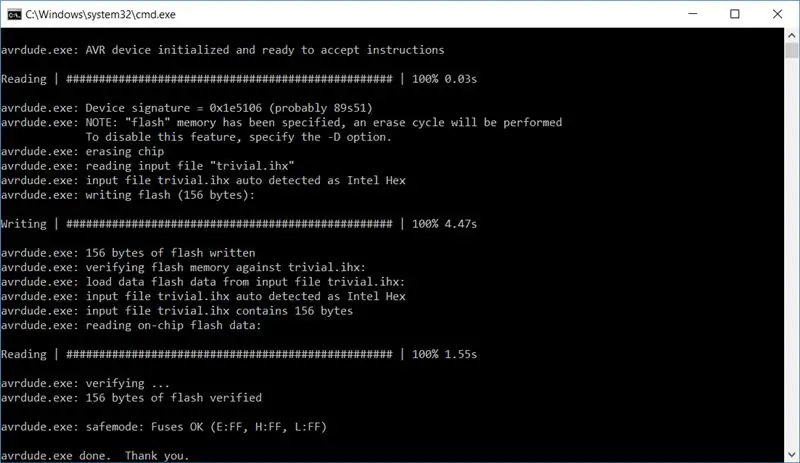
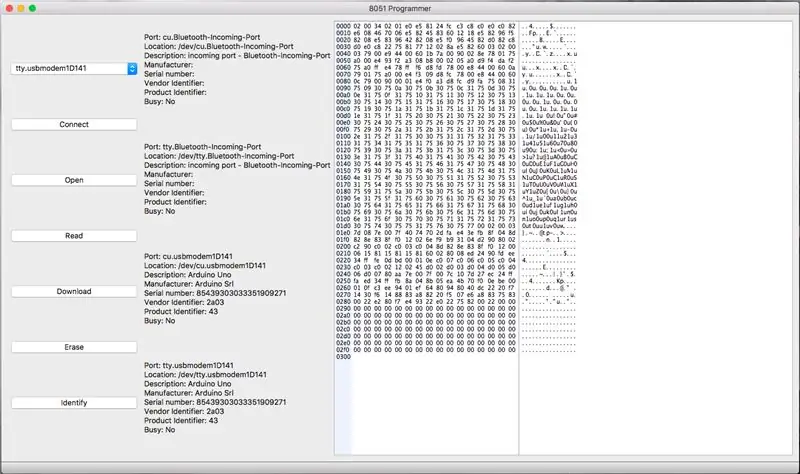
คู่มือนี้นำเสนอโซลูชันที่สมบูรณ์ในการเขียนโปรแกรม AT89S51 หรือ AT89S52 (นี่คือสิ่งที่ฉันได้ทดสอบ) กับ Arduino มีการตั้งค่าหลายอย่างรวมอยู่ในคู่มือนี้ การตั้งค่าที่ง่ายที่สุดไม่ต้องการซอฟต์แวร์เพิ่มเติมนอกเหนือจาก Arduino IDE
ขั้นตอนที่ 1: ต่อสาย AT89S52 ตามปกติ
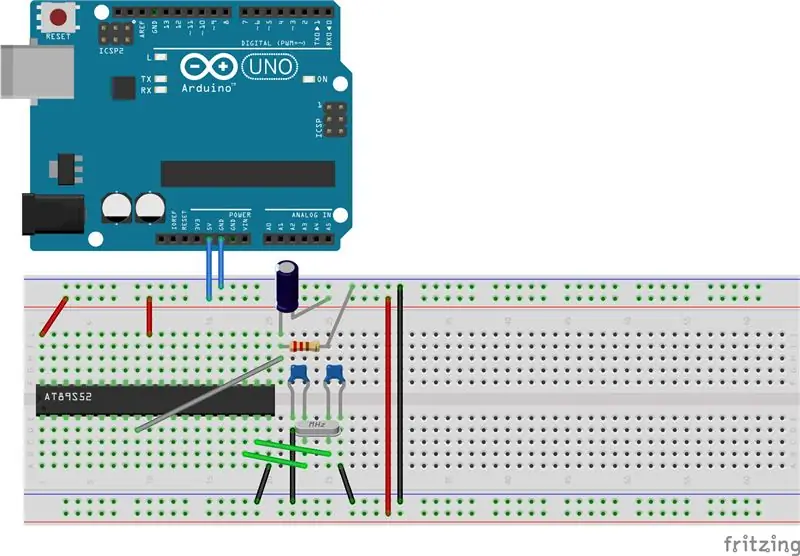
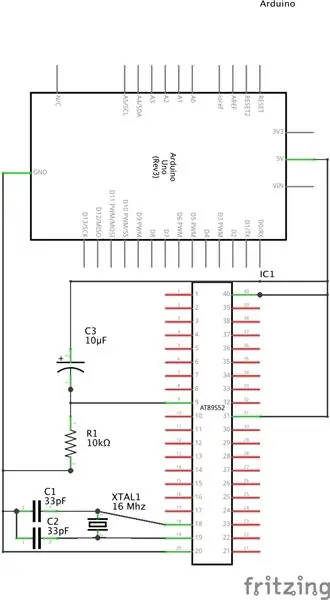
คุณสามารถข้ามขั้นตอนนี้ได้หากมีการต่อสายอยู่แล้ว
สิ่งที่คุณมักจะต้องตั้งค่าระบบขั้นต่ำสำหรับ AT89S52:
สำหรับนาฬิกา: 1x Crystal Oscillator, ตัวเก็บประจุน้อยกว่า 33Mhz2x, ประมาณ 33pF ขึ้นอยู่กับคริสตัลที่คุณใช้
สำหรับวงจรรีเซ็ต:ตัวต้านทาน 1x 10kOhm1x 10μF Capacitor
ไมโครคอนโทรลเลอร์สามารถทำงานได้โดยไม่ต้องมีวงจรรีเซ็ต คุณเพียงแค่ต้องรีเซ็ตด้วยตนเองหลังจากเปิดเครื่อง
คุณยังสามารถใช้หนึ่งในบอร์ดระบบขั้นต่ำเหล่านั้นได้ หากเป็นกรณีนี้ ให้ข้ามไปยังขั้นตอนถัดไป
ขั้นตอนที่ 2: ต่อสาย AT89S52 เข้ากับ Arduino
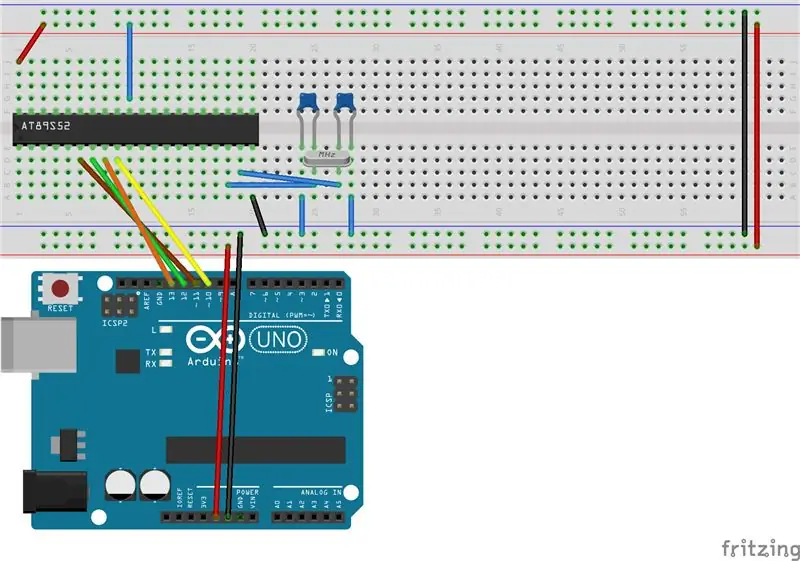
AT89S52 (AT89S51 ด้วย) ใช้ SPI เป็นโปรโตคอล ISP จะเข้าสู่โหมด ISP เมื่อดึงพิน RST สูง
การเดินสายไฟนอกเหนือจากขั้นตอนที่ 1: พิน RST บน 8051 เพื่อพิน 10 บน Arduino; พิน 8 (P1.7) บน 8051 เพื่อพิน 13 บน Arduino (SCK); พิน 7 (P1.6) บน 8051 เพื่อพิน 12 บน Arduino (MISO); พิน 6 (P1.5) บน 8051 เพื่อพิน 11 บน Arduino (MOSI)
ขั้นตอนที่ 3: การเขียนโปรแกรมโดยใช้ซอฟต์แวร์ของฉัน (ข้ามไปยังขั้นตอนที่ 4 หากคุณต้องการใช้ Avrdude)
จากที่นี่:https://github.com/cyj0912/AT89ISP
อัปโหลดภาพสเก็ตช์ที่มีอยู่ในที่เก็บ และคุณสามารถเริ่มเขียนโปรแกรม AT89S51(52) ของคุณได้!
ขั้นตอนที่ 4: การเขียนโปรแกรมโดยใช้ Avrdude
Arduino IDE มาพร้อมกับ avrdude ที่ติดตั้งไว้ล่วงหน้า ยิ่งไปกว่านั้น ArduinoISP ซึ่งมาพร้อมกับ IDE ยังรองรับ AT89S51(AT89S52)
ขั้นแรก อัปโหลดภาพสเก็ตช์ชื่อ "ArduinoISP" ลงใน Arduino ของคุณ สามารถดูสเก็ตช์ได้ใน "ไฟล์" -> "ตัวอย่าง" -> "11. ArduinoISP" ใน Arduino IDE
จากนั้น คุณต้องปรับแต่งไฟล์การกำหนดค่าของ avrdude เพื่อให้รองรับ AT89S51(52) ของเรา คุณสามารถดาวน์โหลดการกำหนดค่าที่แก้ไขแล้วในหน้านี้
ตรวจสอบการเดินสายของคุณอีกครั้ง หากทุกอย่างเรียบร้อยดี ให้เรียกใช้สิ่งต่อไปนี้:
"C:\Program Files (x86)\Arduino\hardware\tools\avr\bin\avrdude.exe" -C E:/avrdude8051.conf -c stk500v1 -P COM3 -p 89s51 -b 19200
(คุณอาจต้องการแทนที่เส้นทางเป็น "avrdude.exe" ด้วยเส้นทางการติดตั้งของ Arduino IDE ของคุณ แทนที่ "COM3" ด้วยชื่อพอร์ตอนุกรมของ arduino ที่คุณใช้เป็นโปรแกรมเมอร์ แทนที่ 89s51 ด้วย 89s52 หากคุณมี AT89S52. แทนที่ "E:/avrdude8051.conf" ด้วยพาธไปยังการกำหนดค่าที่คุณเพิ่งดาวน์โหลด)
ขั้นตอนที่ 5: การเขียนโปรแกรมโดยใช้ Avrdude (ต่อ)
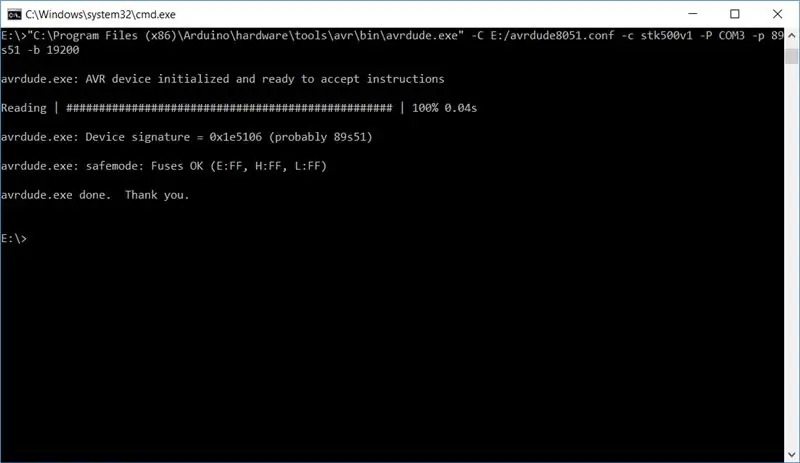
การตั้งค่าของคุณถูกต้องหาก avrdude ส่งออกลายเซ็นอุปกรณ์อย่างถูกต้อง
ในการอัปโหลดโปรแกรม ให้รันคำสั่งในขั้นตอนก่อนหน้าด้วยตัวเลือกพิเศษหนึ่งตัวเลือก:
-U แฟลช:w:YOURPROGRAM. HEX
ในการตรวจสอบให้เรียกใช้ avrdude ด้วย:
-U แฟลช:v:YOURPROGRAM. HEX
สำหรับข้อมูลเพิ่มเติมเกี่ยวกับการใช้ avrdude โปรดดูคู่มือได้ที่:
www.nongnu.org/avrdude/user-manual/avrdude_…
แนะนำ:
โปรแกรม Esp -01โดยใช้ Arduino: 3 ขั้นตอน

โปรแกรม Esp -01 โดยใช้ Arduino: สำหรับโปรแกรม esp8266 นั้นค่อนข้างเพราะมันไม่มีตัวแปลง USB เป็น ttl ในตัวหรือปุ่มรีเซ็ตใด ๆ
โปรแกรม ESP8266 ด้วย Arduino: 4 ขั้นตอน

โปรแกรม ESP8266 พร้อม Arduino: หลาย incepatori intampina ปัญหา cand vor sa programeze un modul Wi-Fi, inContinueare va voi prezenta un mod usor de a face acest lucru.Programarea se poate face folosind o placa de dezvoltare sau un convertor USB la serial.In aces proiect va vo
CIRCUITO TEMPORIZADOR โปรแกรม BASADO EN ARDUINO: 3 ขั้นตอน

CIRCUITO TEMPORIZADOR PROGRAMABLE BASADO EN ARDUINO: Les voy a compartir este proyecto de utilidad en empresas de manufactura y otras en donde se requiere activar alguna m&a quina de manera periñocute. สภาพแวดล้อมที่คุ้นเคย มาเนะมา
โปรแกรม Arduino ด้วยโทรศัพท์: 3 ขั้นตอน

โปรแกรม Arduino ด้วยโทรศัพท์: ในสิ่งที่ยากนี้ฉันจะแสดงให้คุณเห็นถึงวิธีการเขียนโปรแกรม Arduino โดยใช้โทรศัพท์ Android ของคุณ ฉันจะใช้สาย USB กับ USB ตัวเมียเพราะฉันมีส่วนขยาย USB สองตัววางอยู่รอบ ๆ ดังนั้นฉันจึงตัดสินใจทำสิ่งนี้แทนที่จะใช้ สาย OTG. โดยพื้นฐานแล้ว w
โปรแกรม Pro-mini โดยใช้ Uno (พื้นฐาน Arduino): 7 ขั้นตอน (พร้อมรูปภาพ)

โปรแกรม Pro-mini โดยใช้ Uno (พื้นฐาน Arduino): สวัสดีทุกคนในคำแนะนำนี้ฉันต้องการแบ่งปันประสบการณ์ของฉันกับ Arduino pro-mini ที่เพิ่งซื้อมาเมื่อเร็ว ๆ นี้และวิธีที่ฉันจัดการเพื่ออัปโหลดรหัสไปยังมันเป็นครั้งแรกโดยใช้ของฉัน Arduino Uno.Arduino pro-mini รุ่นเก่า มีคุณสมบัติดังต่อไปนี้: เป็น
